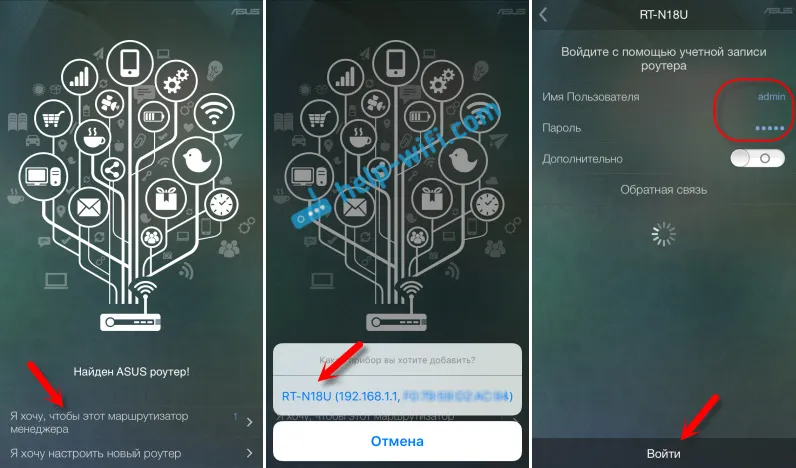V místní síti můžete nejen vyměňovat soubory, ale také sdílet sdílení tiskárny. Velmi užitečná funkce pro domácnost i kancelář. V tomto článku vás provedeme procesem nastavení síťové tiskárny v počítači se systémem Windows 10. Ukážu vám celý proces: od změny nastavení sdílení tiskárny po připojení síťové tiskárny k jiným počítačům v místní síti. Už jsem zkontroloval všechno na svém zařízení a udělal potřebné snímky obrazovky. Podařilo se mi vše nastavit, všechno funguje dobře, což znamená, že uspějete.
Nejprve si ale ukážeme, jak to funguje, jak můžete použít tento diagram připojení a jaké jsou nuance. Když pochopíte, jak je něco uspořádáno a funguje, je mnohem snazší jej nakonfigurovat.
K čemu je síťová tiskárna a k čemu je?
Zpravidla máme několik počítačů, ale existuje pouze jedna tiskárna a je připojena k jednomu počítači. A pokud chcete tisknout z různých počítačů nebo notebooků, musíte se připojit k tiskárně přímo (pomocí kabelu USB) pokaždé, přenášet tiskárnu atd. To je velmi nepohodlné. Pokud jsou všechny počítače připojeny ke stejné síti (k jednomu směrovači nebo přepínači), jsou tyto počítače ve stejné místní síti. Stačí změnit některé možnosti sdílení v nastavení systému Windows a všechny počítače budou moci nejen vyměňovat soubory, ale také přístup k tiskárně, která je připojena k jednomu z počítačů v místní síti.
Například: naše tiskárna je připojena k počítači a počítač je připojen k routeru prostřednictvím síťového kabelu nebo prostřednictvím Wi-Fi. V tomto stolním počítači jsme nastavili sdílení tiskárny. A můžete odesílat soubory pro tisk ze všech počítačů, notebooků, které jsou připojeny ke stejnému routeru.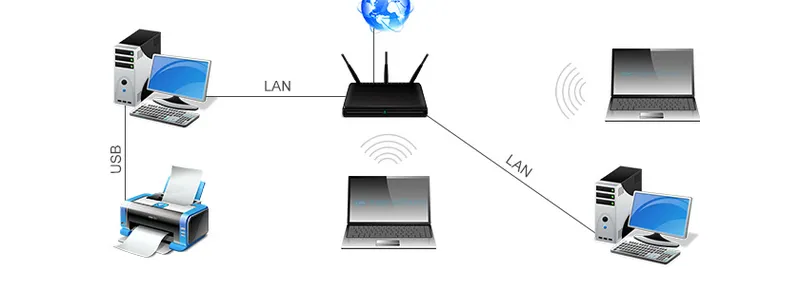
Poznámka! Tento způsob připojení je relevantní pro tiskárny, u nichž není možné přímé připojení k routeru. Mnoho moderních tiskáren podporuje funkci vzdáleného tisku. To znamená, že je lze přímo připojit ke směrovači pomocí sítě Wi-Fi nebo síťového kabelu. Taková tiskárna bude dostupná stejným způsobem ze všech zařízení v místní síti. Už ale nemusíme konfigurovat síťovou tiskárnu na konkrétním počítači. A nemusíme mít tento počítač stále zapnutý, aby mohla tisknout jiná zařízení. Tiskárna pracuje samostatně, je vždy v místní síti a je připravena tisknout z jakéhokoli zařízení.
Pokud tiskárna nemá síťová rozhraní (LAN, Wi-Fi), zbývá pouze připojit ji k počítači a nakonfigurovat přístup prostřednictvím místní sítě. Dříve v systému Windows 10 to bylo možné provést pomocí skupiny HomeGroup. Ale protože byl odstraněn v systému Windows 10 1803 a v nových verzích již neexistuje žádná taková funkce jako „Homegroup“, budete ji muset nakonfigurovat ručně (bez průvodce nastavením).
Můžete tisknout na tiskárně připojené k počítači v systému Windows 10 z jiných počítačů ve stejném tuctu, Windows 8, Windows 8.1, Windows 7. Ale u Windows XP se mohou vyskytnout problémy. Dnes to však již není příliš důležité.
Nastavení síťové tiskárny v systému Windows 10
Důležité! Samotná tiskárna musí být připojena k počítači a nakonfigurována (nainstalované ovladače). Tiskárna musí být zapnutá.Před nastavením tiskárny je vhodné nakonfigurovat nastavení sdílení v systému Windows 10 podle tohoto návodu: Jak nastavit místní síť v systému Windows 10? Sdílení nastavení a sdílení složky ve Windows 10. Pokud tak neučiníte, pak během procesu nastavení musíme také změnit nastavení sdílení (já to ukážu).
Na kartě „Tiskárny a skenery“ přejděte na možnosti v části Zařízení. Naše tiskárna by tam měla být. Klikněte na něj a poté na tlačítko „Spravovat“.

Dále otevřete „Vlastnosti tiskárny“.
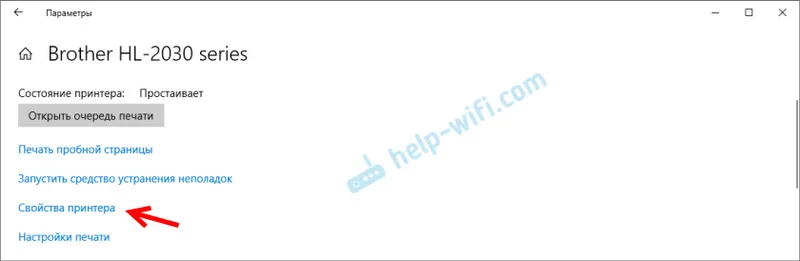
V novém okně přejděte na kartu „Přístup“. Zaškrtněte políčko vedle položky „Sdílet tuto tiskárnu“ . Pokud chcete, můžete změnit „Název zdroje“ (tiskárna). Klikněte na tlačítko "Použít".
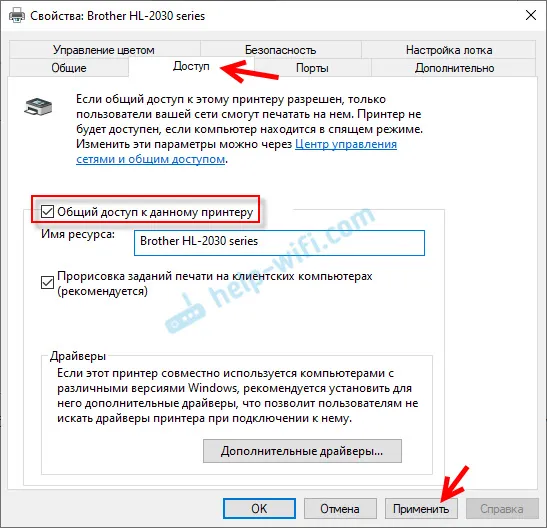
Pokud je v počítači povoleno vyhledávání a sdílení sítě, je hotovo, tiskárna je již přístupná z jiných počítačů v domácí síti.
Konfigurace nastavení sdílení tiskárny
Otevřeli jsme obecný přístup k tiskárně. Pokud jsou však v systému Windows 10 deaktivována nastavení systému Windows 10, nebudou mít ostatní počítače přístup k tiskárně. Musíte zkontrolovat / nakonfigurovat nastavení sdílení.
Nejprve nastavte připojení do stavu „Soukromé“ sítě. Další informace naleznete v domovských (soukromých) a veřejných (veřejných) sítích Windows 10.Nastavení, která potřebujeme, můžete otevřít v „Možnosti“ - „Síť a internet“ - „Možnosti sdílení“. Nebo klikněte na „Centrum sítí a sdílení“ v okně „Přístup“ (s nastavením tiskárny). Poté přejděte na „Změnit pokročilé možnosti sdílení“.
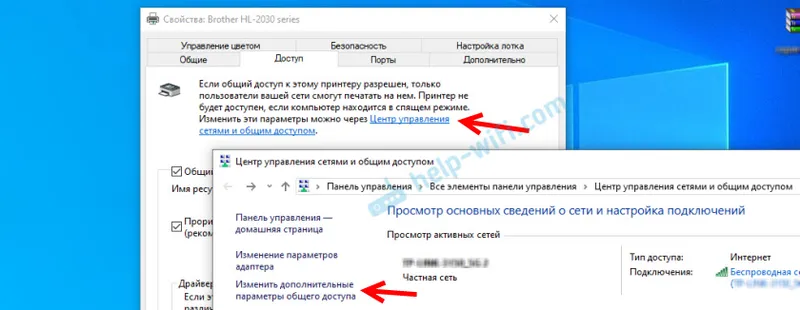
V novém okně, na „Private (aktuální profil)“ Karta, budete muset „Zapnout zjišťování sítě“ a „Zapnout sdílení souborů a tiskáren . “
Dále, ve stejném okně na kartě Všechny sítě, musíte „Zakázat sdílení chráněné heslem“ (pokud důvěřujete počítačům ve vaší síti a nechcete při přístupu k síťové tiskárně zadávat heslo účtu) a „Povolit sdílení tak, aby síť uživatelé ... “ (toto není pro tiskárnu nutné).
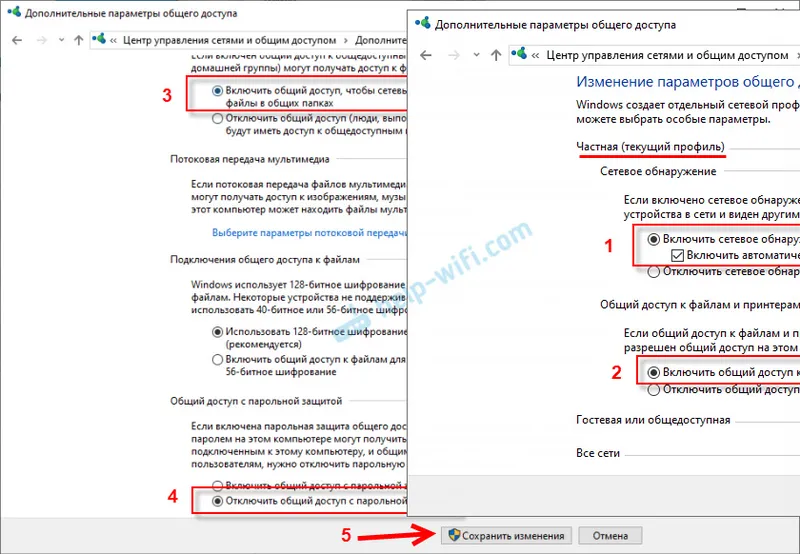
Otevřeli přístup k tiskárně, zapnuli zjišťování sítě a zapnuli přístup ze sítě k počítači (ke kterému je tiskárna připojena). Vše je připraveno, můžete tuto tiskárnu připojit k jiným počítačům v místní síti a tisknout.
Připojení ke sdílené tiskárně z počítačů se systémem Windows 10
Protože jsem zkontroloval vše na dvou počítačích s nainstalovaným systémem Windows 10, budeme jako příklad uvažovat proces připojení k síťové tiskárně pomocí tohoto systému. Ukážu vám dále na příkladu Windows 7. V systému Windows 8 je vše stejné.
Otevřete „Možnosti“ - „Zařízení“ - „Tiskárny a skenery“. Klikněte na tlačítko „Přidat tiskárnu nebo skener“. Jakmile začne vyhledávání, klikněte na „Požadovaná tiskárna není v seznamu.“
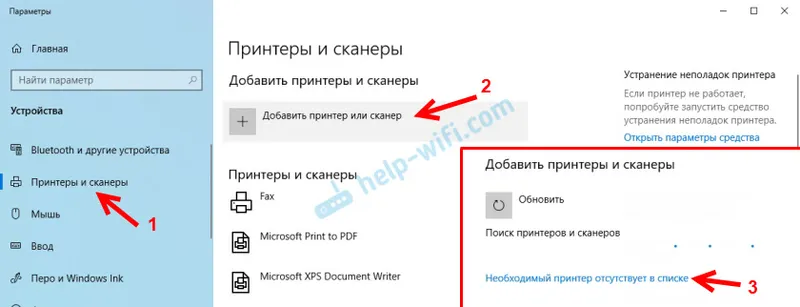
Přepínač umístíme vedle "Vybrat sdílenou tiskárnu podle názvu" a klikneme na tlačítko "Procházet".
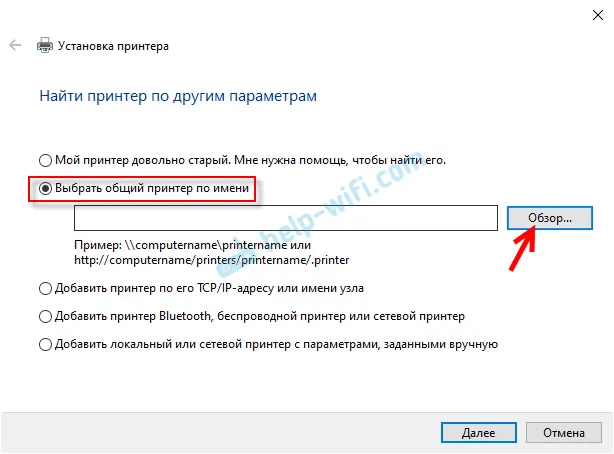
Otevře se Průzkumník (karta Síť). Pokud není v počítači povoleno vyhledávání a sdílení sítě, zobrazí se v horní části odpovídající upozornění. Klikněte na něj a vyberte možnost „Zapnout zjišťování sítě a sdílení souborů“. Pokud se zobrazí další okno, vyberte v něm položku „Ne, nastavte síť, do které je tento počítač připojen jako soukromý“.
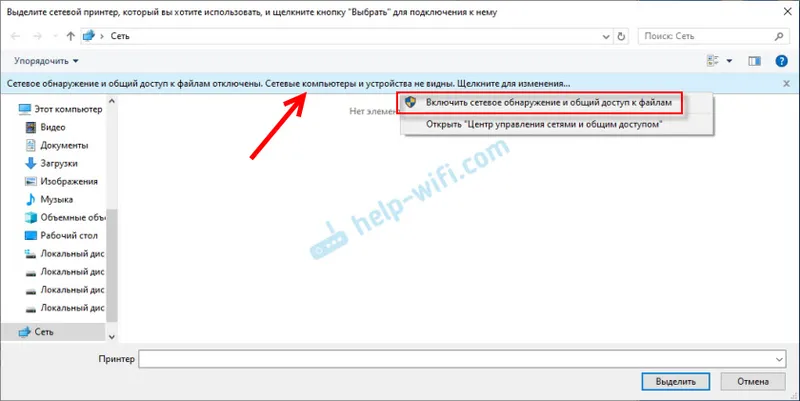
Měly by se objevit počítače z místní sítě. Otevřete počítač, na kterém byla síťová tiskárna nakonfigurována, vyberte tiskárnu a klikněte na tlačítko „Vybrat“.
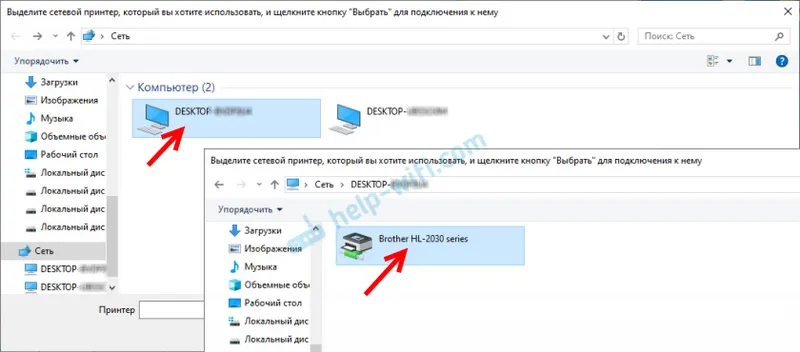
Tiskárna je vybrána, klikněte na tlačítko „Další“.
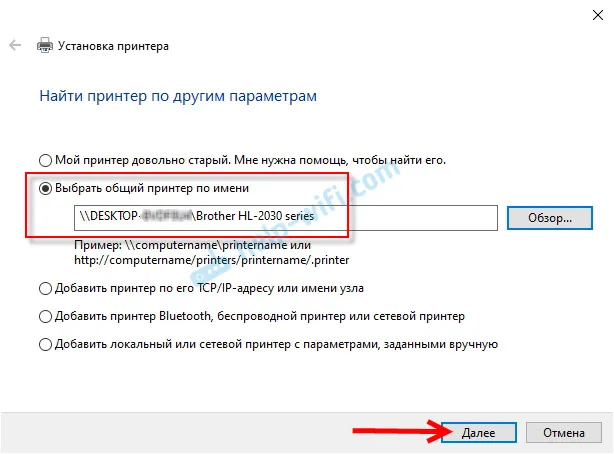
Potvrzujeme instalaci síťového ovladače tiskárny.
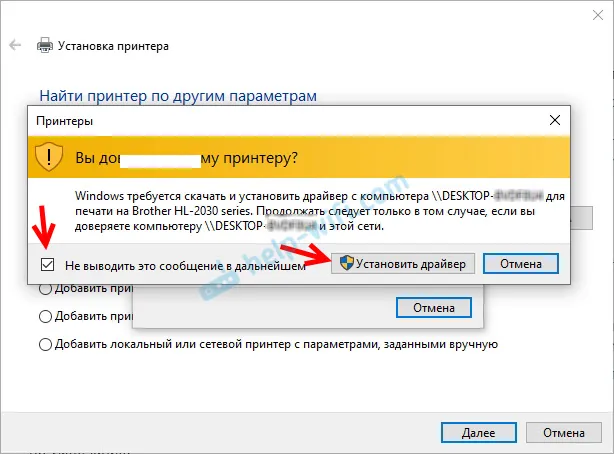
Po dokončení instalace můžete jednoduše kliknout na tlačítko „Dokončit“ nebo vytisknout zkušební stránku.
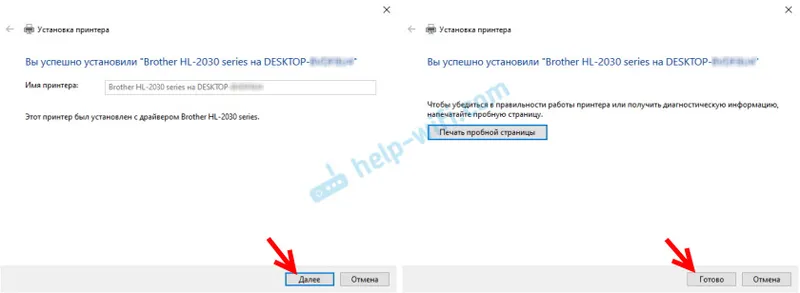
Vytiskl jsem zkušební stránku, všechno funguje dobře.
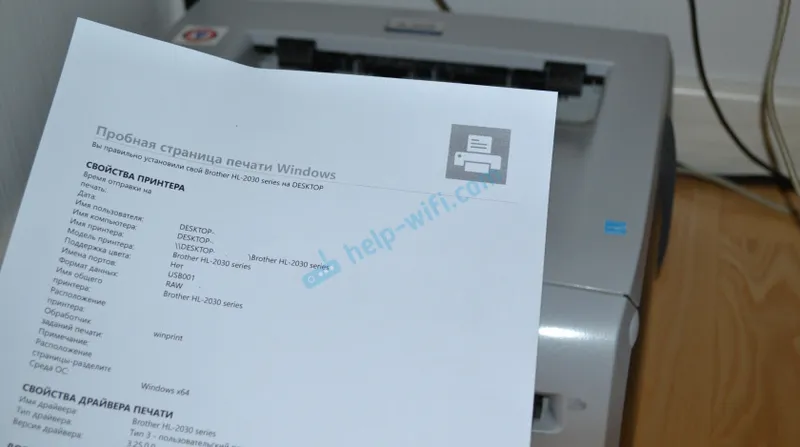
Síťová tiskárna se zobrazí na kartě Tiskárny a skenery. Zde můžete otevřít tiskovou frontu, změnit nastavení tiskárny nebo ji odstranit ze systému.
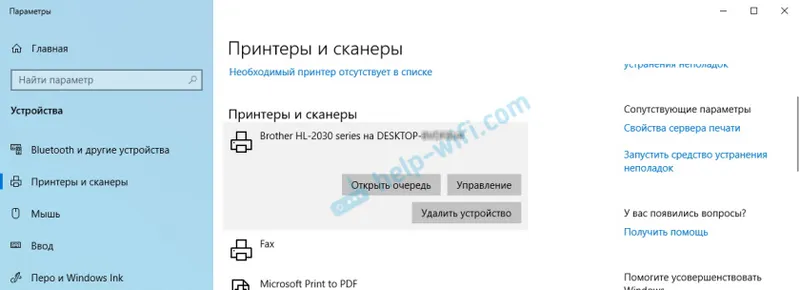
Všechno funguje!
Připojení k tiskárně v systému Windows 7 (8, 8.1)
Vzhledem k tomu, že máte počítače v síti Windows 7, Windows 8, ukážu vám jiný způsob (univerzální, funguje to také v systému Windows 10), jak se můžete rychle připojit k síťové tiskárně.
Důležité! Zjišťování sítě musí být povoleno v počítači, ze kterého se chcete připojit ke sdílené tiskárně. Pokud je zakázána, objeví se v průzkumníkovi nabídka, která ji povolí (viz níže).Spusťte Průzkumníka Windows a přejděte na kartu „Síť“. Pokud je vyhledávání a sdílení sítě zakázáno (objeví se zpráva), povolte ji (kliknutím pravým tlačítkem myši na zprávu).
Dále otevřete počítač, na kterém je tiskárna sdílena. Tam by se měla zobrazit naše tiskárna. Musíte na něj kliknout dvakrát levým tlačítkem myši nebo kliknout pravým tlačítkem a vybrat „Připojit“.
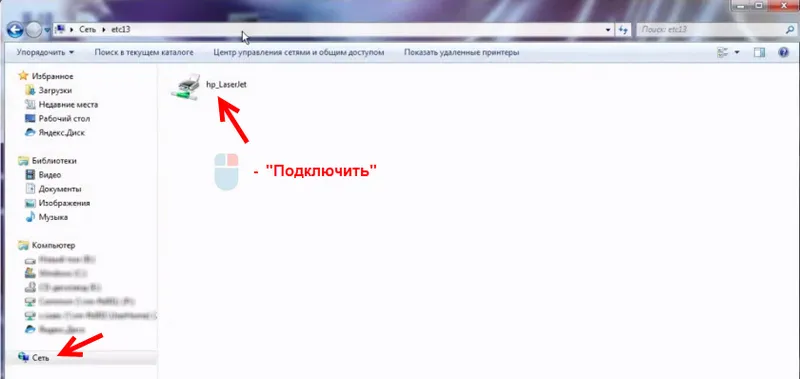
Spustí se vyhledávání a instalace ovladačů tiskárny. Po úspěšné instalaci se tiskárna objeví na ovládacím panelu Zařízení a tiskárny a lze ji použít k tisku z libovolného programu. Pokud máte problémy s instalací ovladačů - věnujte pozornost doporučením uvedeným v tomto článku.
Počítač nevidí síťovou tiskárnu, nepřipojuje se
Z boku hostitelského počítače (ke kterému je tiskárna připojena kabelem) obvykle neexistují žádné problémy. Hlavní věc je, že ovladače jsou nainstalovány, systém detekuje tiskárnu a je správně nakonfigurován podle výše uvedených pokynů (první část článku).
Při připojování dalších počítačů ke sdílené tiskárně však existují různé problémy a chyby (0x00000002, 0x00000006, „přístup odepřen“, počítač neuvidí tiskárnu atd.). Obvykle jsou všechny tyto problémy spojeny s nastavením sdílení, ovladači tiskárny nebo firewallem (antivirem).
Počítač neuvidí tiskárnu v místní síti
Tento problém je vzácný. Důvodem je obvykle to, že v počítači (nebo v obou počítačích, ke kterým je tiskárna slepena a ze kterých se k němu pokoušíte připojit) je zjišťování a sdílení sítě zakázáno. V tomto článku jsem již několikrát napsal, jak a kde to vše zahrnout. Pokud je váš problém v tom, že se tiskárna (nebo jiné počítače z místní sítě) nezobrazí na kartě sítě, zkontrolujte nastavení sdílení na obou počítačích.
Více jsem o tom napsal v článku sdílené složky, síťové počítače, flash disky, jednotky se nezobrazí na kartě „Síť“ Průzkumníka Windows.
Také dočasně zastavte antivirový program nebo jeho integrovaný firewall.
Chyba „Windows se nemohl připojit k tiskárně. Přístup byl odepřen“
Tato chyba vypadá takto:
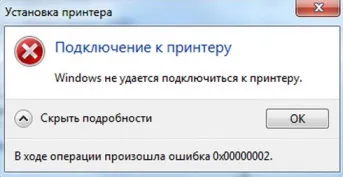
Kód chyby se může lišit: 0x00000057, 0x00000002, 0x0000000a, 0x00000006, 0x00000214, 0x0000007e atd. Obvykle se objevuje ve fázi připojení a konfigurace síťové tiskárny.
Řešení:
- Ověření možností sdílení v nastavení systému Windows 10. O tom jsem psal výše.
- Zakažte antivirus / firewall v počítači, ke kterému je tiskárna připojena.
- Povolené programy kontrolujeme v nastavení brány firewall. Mělo by být povoleno „Sdílení souborů a tiskáren“ a vedle položky „Soukromé“ by mělo být zaškrtnuto políčko (pokud používáte tento profil).
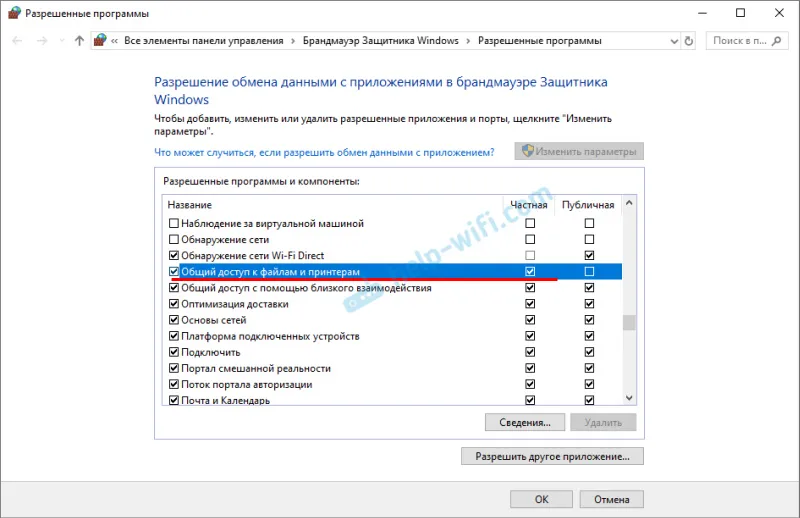 Můžete se pokusit tuto položku „Sdílení souborů a tiskáren“ zcela deaktivovat (zrušte zaškrtnutí).
Můžete se pokusit tuto položku „Sdílení souborů a tiskáren“ zcela deaktivovat (zrušte zaškrtnutí). - Můžete zkusit zakázat ověřování digitálních podpisů ovladačů.
- Pokud je název vašeho počítače uveden ruskými písmeny, změňte jej ve vlastnostech systému. Napište název počítače anglickými písmeny.
Chyba „Nepodařilo se najít ovladač“
Protože při připojení k této tiskárně z jiných počítačů budou ovladače předány, mohou zde být problémy. Například v mém počítači Windows 10 64-bit. Ovladače tiskárny jsou nainstalovány pouze pro 64bitový systém. A pokud chceme k této síťové tiskárně připojit počítač se systémem Windows 32-bit (x86), pak jednoduše nebude možné načíst ovladače a tiskárna nebude fungovat. Zobrazí se zpráva „Nepodařilo se najít ovladač“.
Musíte přidat ovladač pro 32bitové systémy. Nebo naopak, to vše závisí na vašem hardwaru, systému, nainstalovaných ovladačích. Musíte kliknout na tlačítko „Další ovladače“ (na stejné kartě „Přístup“) a zaškrtnout políčko vedle x86 (nebo x64). Poté klikněte na „Ok“, poté na „Procházet“ a zadejte cestu ke složce s ovladači pro vaši tiskárnu pro 32bitový a / nebo 64bitový systém. A znovu "OK".
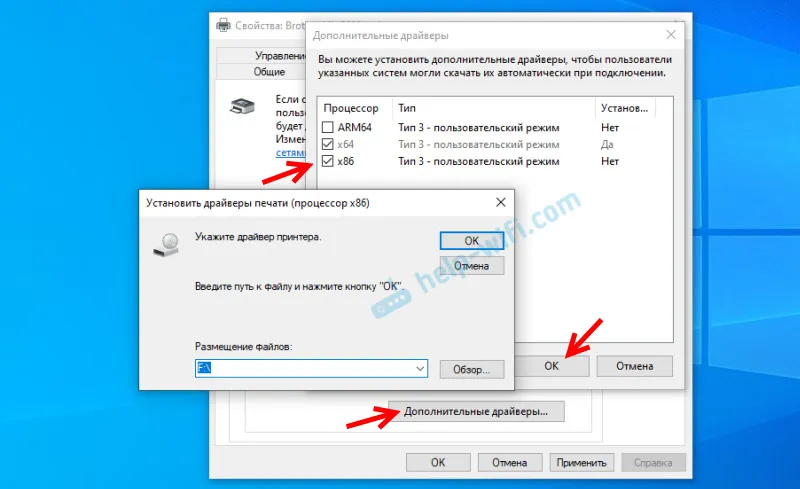
Systém musí načíst a uložit ovladače pro různé verze systému Windows (pro 32bitové a 64bitové verze).